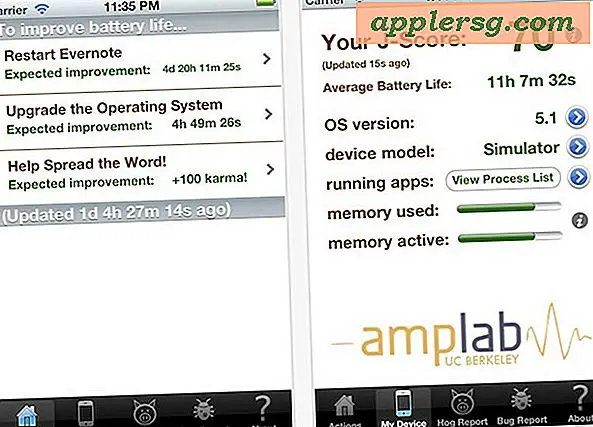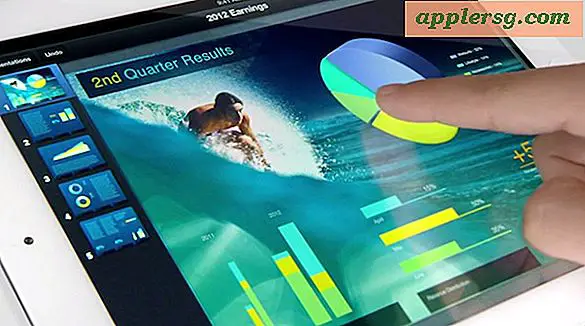Hoe apps van iPhone & iPad in seconden te verwijderen

Het installeren van apps op iOS is eenvoudig via de App Store, maar het deïnstalleren van apps van de iPhone, iPad of iPod touch is waarschijnlijk nog eenvoudiger. Ja, veel gebruikers weten hoe ze dit moeten doen, maar het verbaast me altijd hoeveel mensen niet weten hoe ze een app van hun iOS-apparaat moeten verwijderen. Gelukkig heeft Apple app-verwijdering opvallend eenvoudig gemaakt op het iOS-platform, en het is niet overdreven om te zeggen dat je een app in slechts enkele seconden volledig kunt verwijderen.
Je hoeft dit maar één keer te leren en je snapt het, het is zo gemakkelijk (ik beloof het mama!). Voor deze walkthrough behandelen we de snelste methode die mogelijk is om een app te verwijderen, en dat betekent dat apps moeten worden verwijderd via het startscherm, waar alle app-pictogrammen staan, met behulp van de tik-naar-wip-truc. Dit werkt op alle versies van iOS en alle apparaten hetzelfde, of het nu een iPhone, iPad of iPod touch is.
Een iOS-app van het startscherm verwijderen
- Zoek op het startscherm van het iOS-apparaat (wat betekent waar alle pictogrammen zijn) naar het app-pictogram dat u van de app wilt verwijderen
- Tik op het pictogram van de app dat je wilt verwijderen en houd het ingedrukt, totdat alle pictogrammen ronddraaien
- Tik op het kleine (X) pictogram dat verschijnt in de linkerbovenhoek van het app-pictogram dat u wilt verwijderen
- Wanneer de app AppName verwijderen - Appname verwijderen ook alle gegevens wordt verwijderd, bevestigt u de verwijdering van de app door 'Verwijderen' te kiezen
- Als u meer apps wilt verwijderen, tikt u op de knoppen (X) en herhaalt u het proces
- Wanneer u klaar bent, drukt u op de knop Start om te voorkomen dat de pictogrammen wiebelen
In het onderstaande schermafbeeldingvoorbeeld gebruiken we de bovenstaande methode om de app met de naam 'Emojli' van een iPhone te verwijderen:

Dit proces is echt heel snel, zoals wordt aangetoond in de geanimeerde GIF hieronder, die dezelfde taak toont die wordt gebruikt om de "Snapchat" -app van iOS te verwijderen:

(Als de geanimeerde GIF niet werkt, toont de onderstaande ingesloten video hetzelfde: een app verwijderen met de tik-en-houd-truc)
Mogelijk merkt u dat sommige apps niet kunnen worden verwijderd, zoals die apps die vooraf zijn geïnstalleerd op het iOS-apparaat van Apple. Dit omvat apps zoals Camera, Safari, Telefoon, Muziek, Foto's, Agenda, App Store, Game Center en een flink aantal andere. Aangezien u niet kunt kiezen om die apps te verwijderen, is een alternatieve oplossing om ze te verbergen, waardoor ze onzichtbaar en ontoegankelijk worden op de iPhone of iPad.
Wat als ik een app verwijder die ik niet wilde?
Maak je geen zorgen als je per ongeluk een app verwijdert terwijl je dit doet, omdat je de app gemakkelijk weer kunt terugzetten naar het iOS-apparaat. Dat komt omdat tijdens het verwijderen van een app op deze manier het wordt verwijderd van je iOS-apparaat, maar de app zelf nog steeds is gekoppeld aan je Apple ID.
In feite betekent dit dat als je de app hebt gekocht of hebt gedownload terwijl een app tijdelijk gratis was, deze altijd opnieuw kan worden gedownload via de App Store met dezelfde Apple ID. Er is geen limiet aan hoe vaak u op deze manier apps kunt verwijderen en opnieuw kunt installeren.
Misschien nog beter, je kunt zelfs een app van een iOS-apparaat verwijderen, bijvoorbeeld een iPhone, en deze later opnieuw installeren op een heel ander apparaat, zoals een iPad. De eenvoudigste manier om dit te doen, is door het te verwijderen zoals hierboven beschreven en vervolgens door de Gekochte app-geschiedenis te bladeren voor apps die niet op het actieve iOS-apparaat zijn geïnstalleerd. Zelfs als het een gratis app was, verschijnt deze in deze lijst en kunt u deze snel downloaden opnieuw naar het nieuwe apparaat.